随着科学技术的不断进步,电脑的不断更新换代,现在电脑对于操作系统的要求也都越来越高了。那么,我们该怎样一键重装电脑系统呢?嘻嘻,不知道了吧!那么,就由小编我就给大家演示一下具体的操作步骤吧!
最近小编发现有很多朋友都想要怎么,怎么重装电脑系统的操作方法。重装操作系统的方法其实很简单,大家要是想知道的话,那么小编自然是会教大家的,好了,今天小编就给大家说说一键重装电脑系统的操作方法。
1、 在官网下载下载火(xiazaihuo.com)一键重装系统软件,官网地址:http://www.01xitong.com
2、 打开运行下载火(xiazaihuo.com)一键重装系统软件,打开前先关闭所有的杀毒软件,避免因拦截造成重装过程失败。

电脑怎么重装系统电脑图解1
3、 打开软件后默认打开一键装机界面,这里选择系统重装,里面是你还有很多的功能,小编这里不一一介绍。

电脑电脑图解2
4、 检测电脑的系统及硬件环境,这里可以看到自己电脑的一些信息,点击下一步。(如图所示为重装步骤)
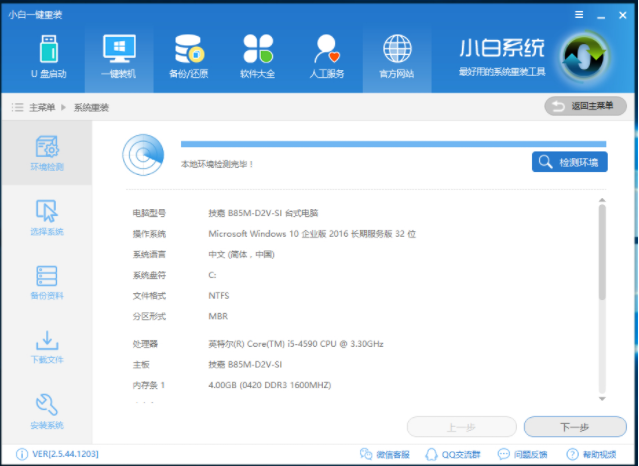
XP电脑图解3
5、 这里选择xp系统,点击下一步。

一键重装电脑图解4
6、 可以选择备份系统盘(C盘)的资料,如果没什么重要的资料建议不备份,以免浪费大量的时间,点击下一步后点击安装系统。

电脑怎么重装系统电脑图解5
7、 开始下载系统镜像文件(图中小编用的win7做示范),耐心等待下载完成即可。
教你平板电脑排行榜
随着越来越多的用户选择平板电脑哪个牌子好,平板电脑市场逐渐繁荣,如今市面上平板电脑的品牌也是比较多的.相信大家选购平板电脑的时都会有疑问平板电脑哪个品牌比较好用吧!那就一起来了解一下它吧

电脑电脑图解6
8、 系统下载完成后,下载火(xiazaihuo.com)将会校验系统文件MD5值,完成后会自动重启进行系统重装。

XP电脑图解7
9、 重启系统后选择下载火(xiazaihuo.com)一键重装 DOS-GHOST系统安装模式,也可以选择PE安装模式。

XP电脑图解8
10、 之后进入Ghost还原系统过程,这个过程完成后会自动重启电脑

XP电脑图解9
11、 重启后进去系统的部署安装过程。

电脑电脑图解10

XP电脑图解11
以上就是一键重装XP系统的详细操作步骤啦~
小编教你如何查看电脑配置
众所周知,电脑配置怎么看的高低直接影响着一台电脑性能的好坏.而相信大家在购买电脑的时候都会比较关注一些电脑配置问题,所以,这里小编就跟大家唠唠电脑的方法.






